Introducción
En este post vamos a ver seguir los pasos necesarios para recuperar el backup de los emails de alguna casilla de emails que este siendo backupeada por el software Veeam.
Paso 1
Se da por entendido que se debe abrir la consola, luego se debe seleccionar la opción Disk (Bajo la pestaña Backups), dentro del menú izquierdo. Una vez actualizado el contenido mostrado, se procede a buscar el nombre de la maquina virtual donde se encuentran los emails. A continuación, se muestra como:
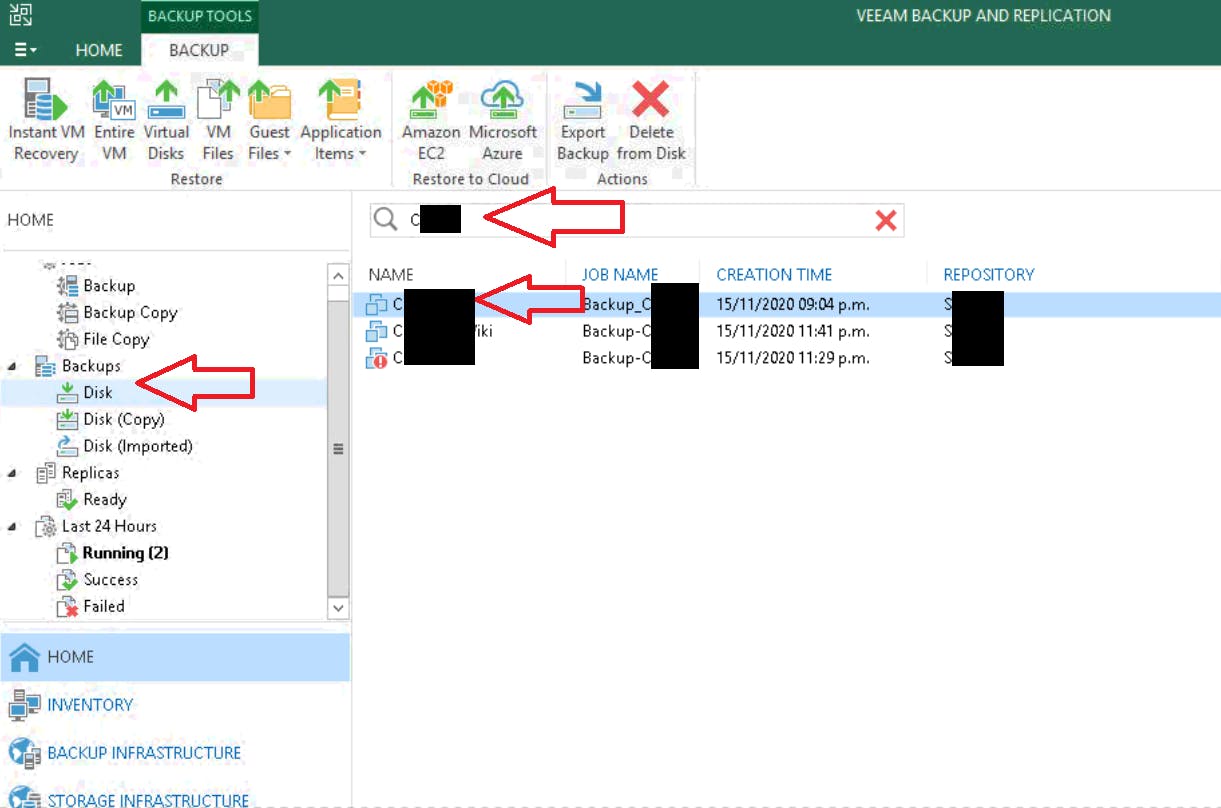
Paso 2
Se debe hacer click derecho sobre la maquina virtual y seleccionar: "Restore application items"-> "Microsoft Exchange mailboxs items ...". Como se ve a continuación:
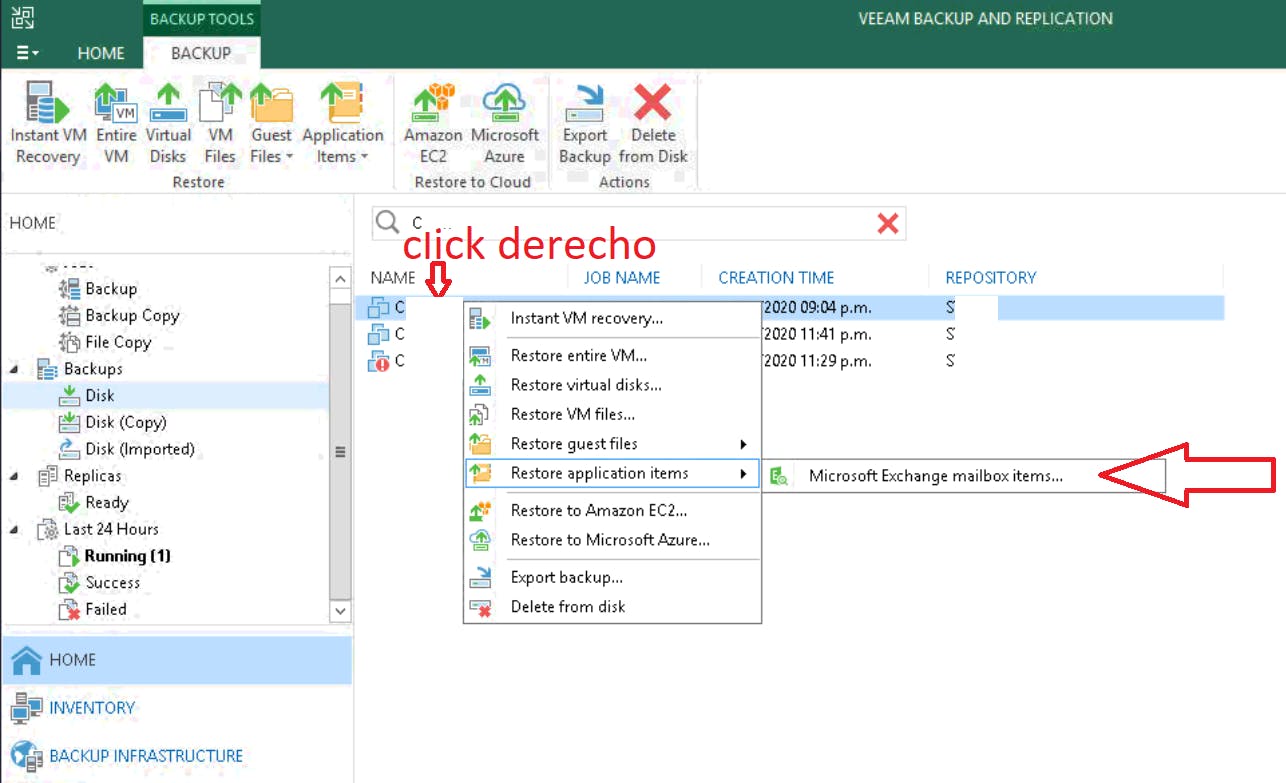
Paso 3
Una vez desplegada la nueva ventana, se debe seleccionar el punto de la maquina virtual a la que queremos acceder. Dependiendo de como se configuró el job donde se encuentra esta maquina virtual, será la cantidad de puntos anteriores disponibles. Luego se hace click en el botón "next".
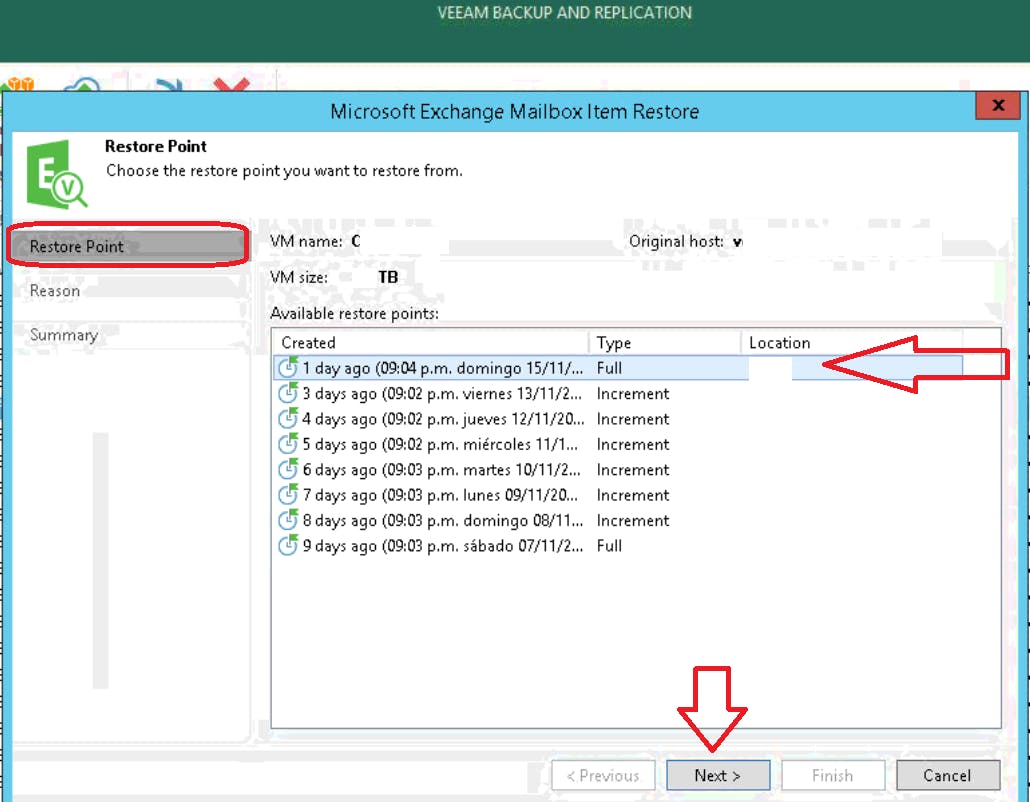
Paso 4
En la siguiente pantalla se podrá escribir una reseña de cual es la razón para rescatar el backup, es opcional completarlo o no, y se hace click en el botón next.
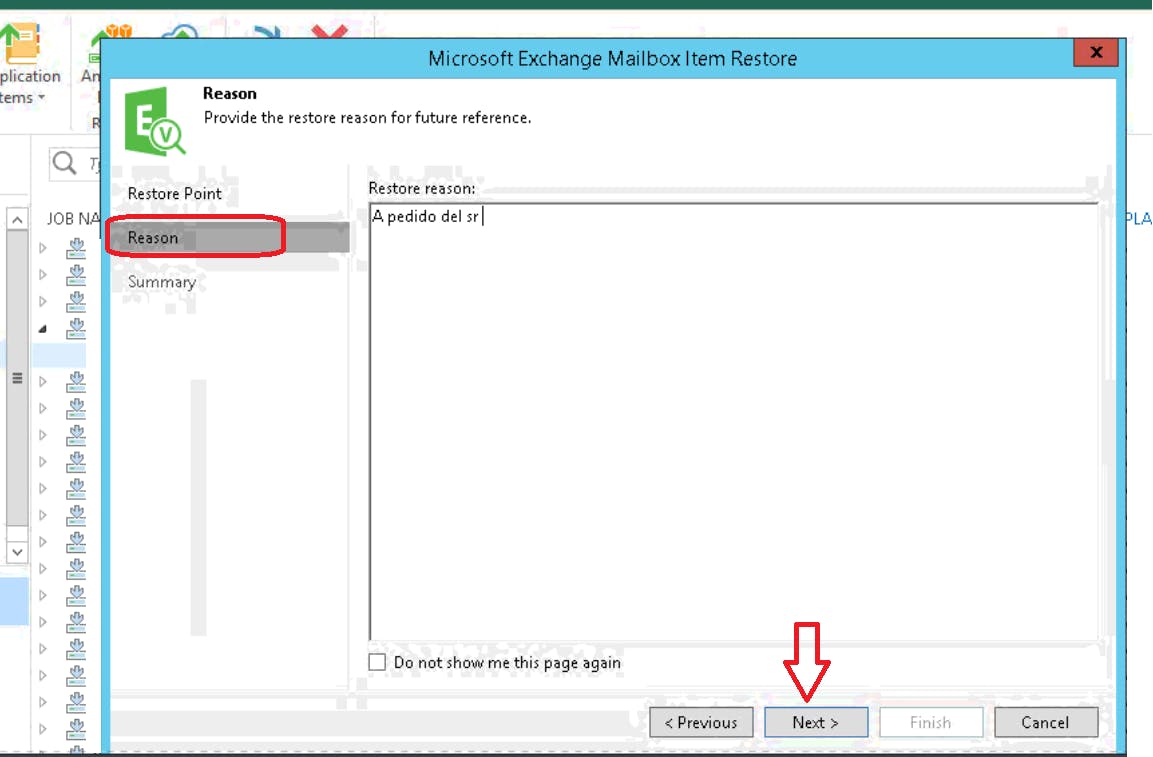
Paso 5
Aquí se muestra un resumen de la tarea que se esta realizando. Se deben revisar los datos y en caso de ser correctos se hace click en el botón "Finish", como se ve a continuación.
Cabe destacar, que al hacer click en el boton "finish" no se estará modificando ningún dato, ni se rescribe nada.
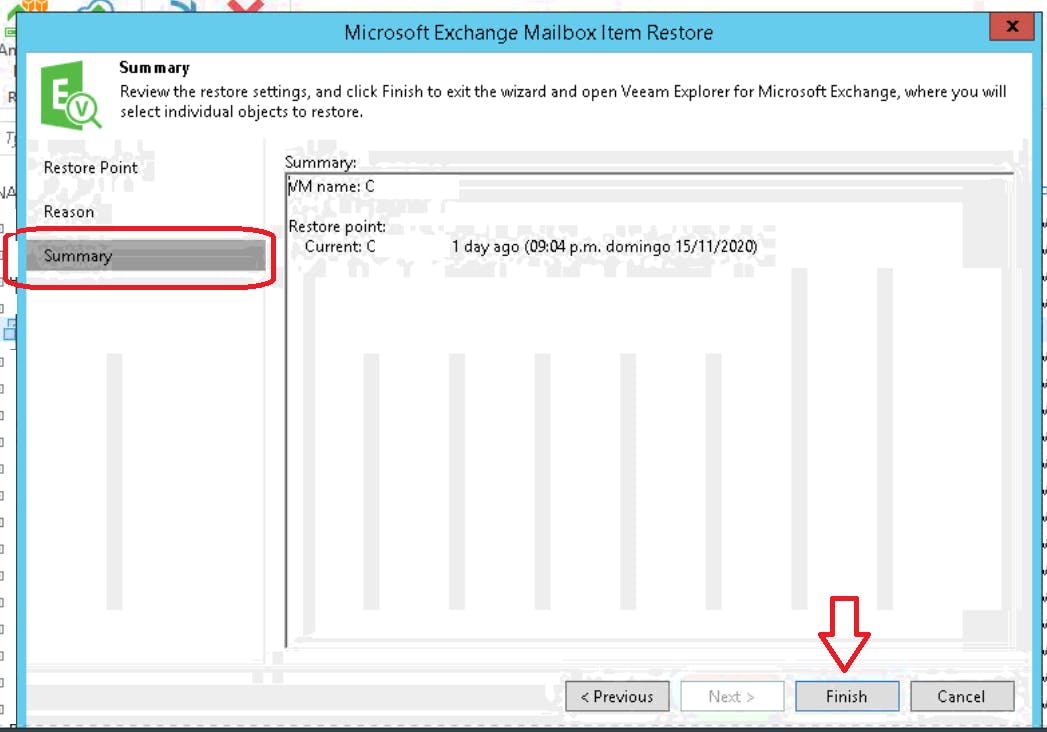
Paso 6
Ahora estaremos apreciando la ventana para recuperar los emails disponibles en la maquina virtual, esta operación suelde demorar varios minutos
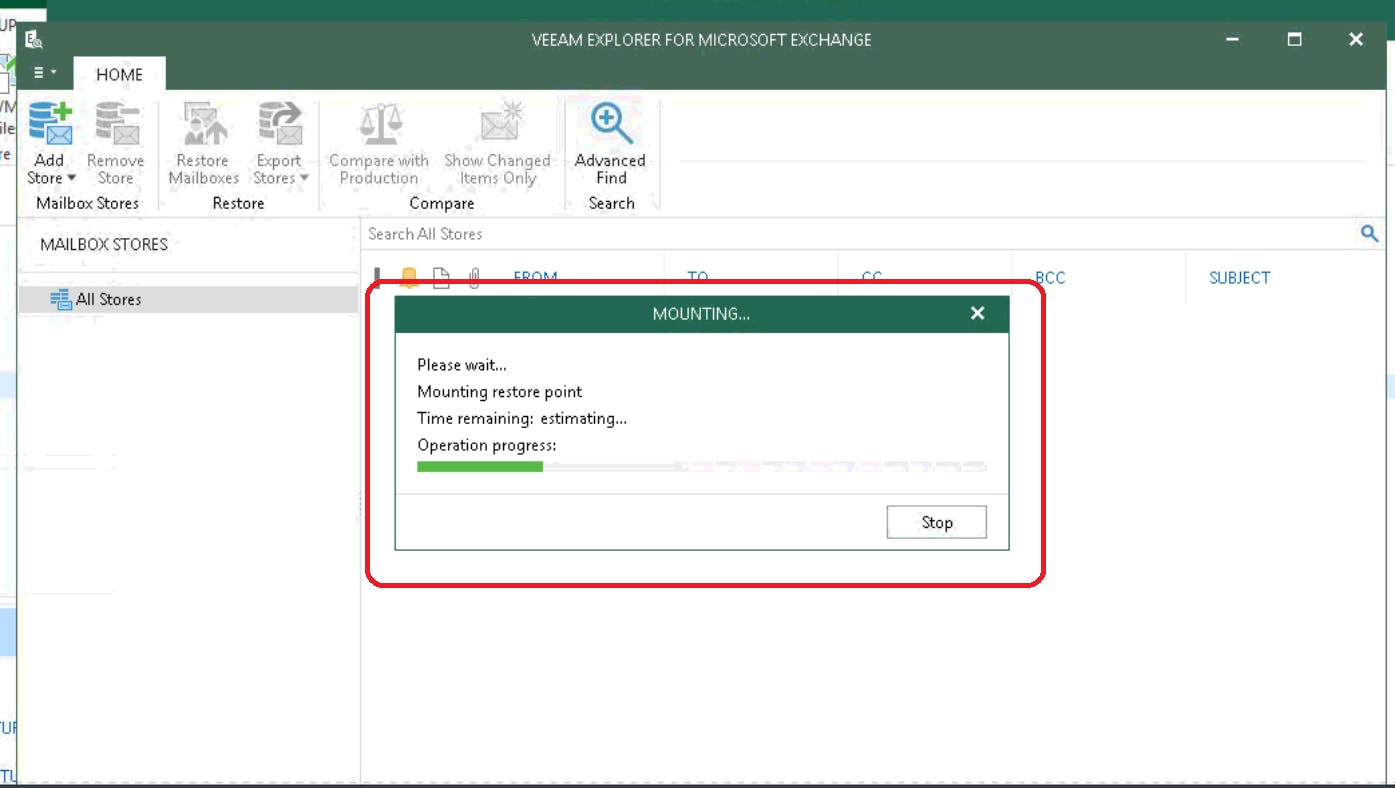
Paso 7
Cuando se terminen de cargar las bases de datos de las casillas de emails disponibles, se puede comprobar que estas bases de datos se encuentran listadas a la izquierda (con extensión ".edb"). Luego seleccionamos la base de datos de nuestro interés.
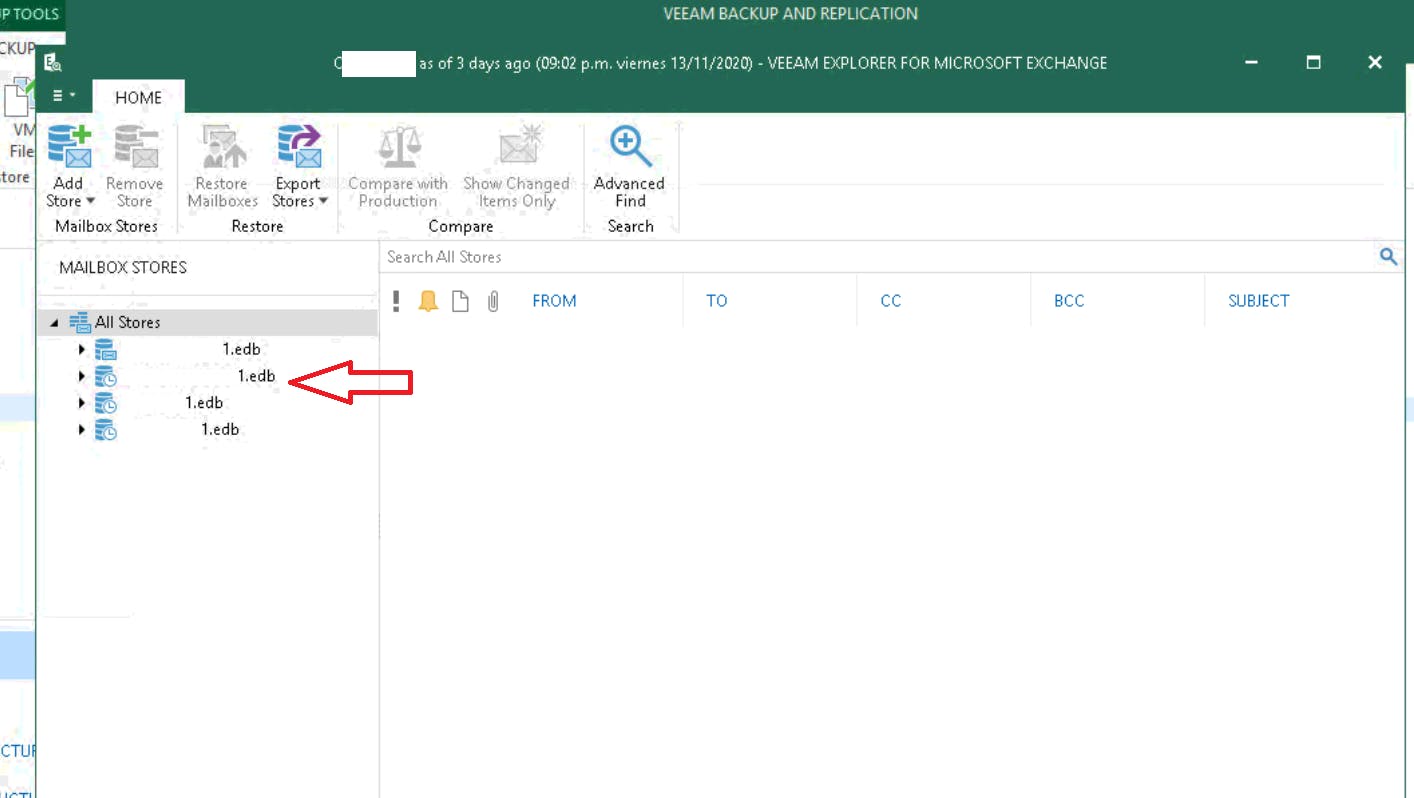
Paso 8
Al seleccionar la base de datos, nuevamente se deben volver a cargar las casillas de emails que esta posee, por lo tanto, hay que esperar a sean listadas.
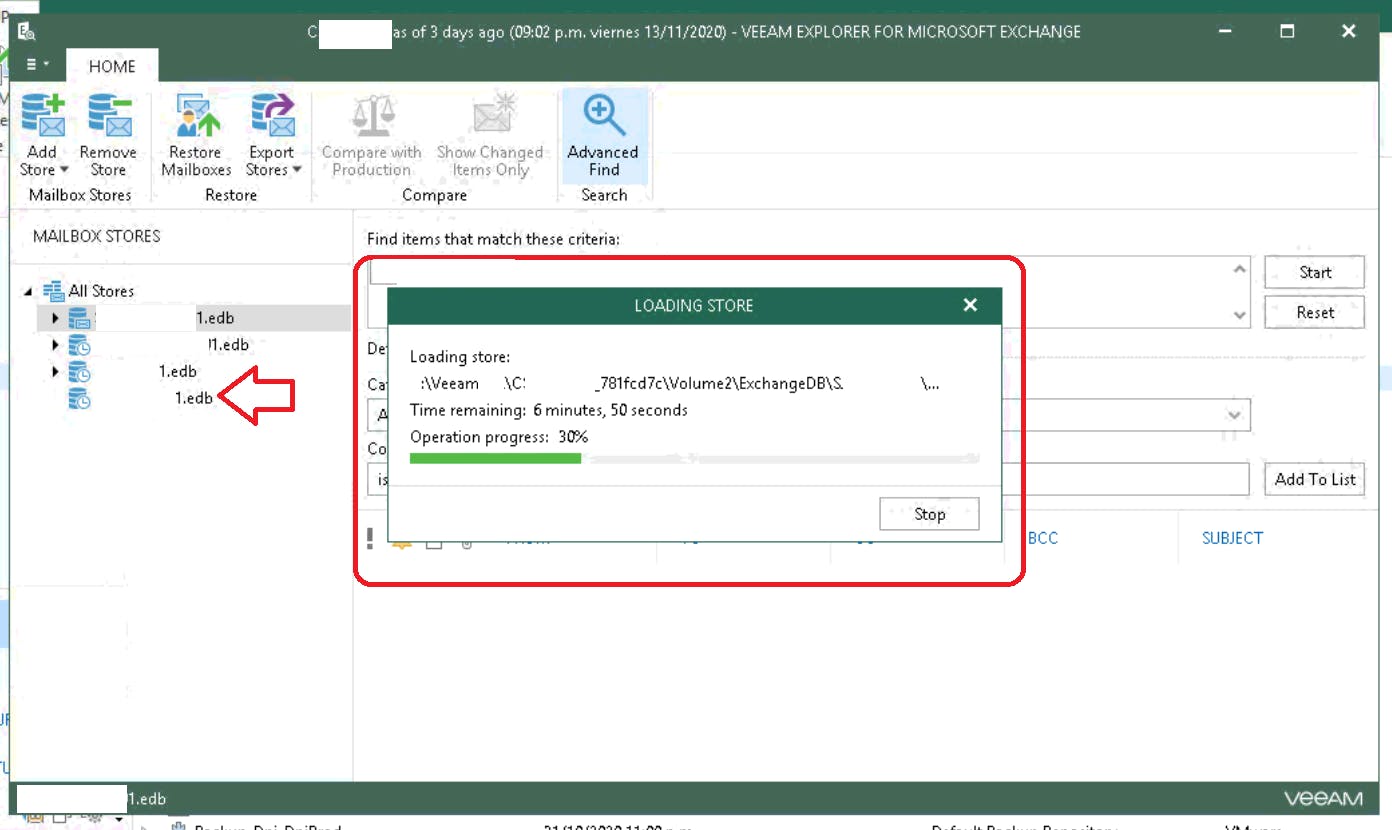
Paso 9
Una vez listado las casillas de emails, se busca la que se desea recuperar. Opcionalmente se puede usar el buscador para encontrar la casilla. Luego se debe hacer click derecho sobre la casilla de email y seleccionar la opción "Export to PATH/somethings.pst
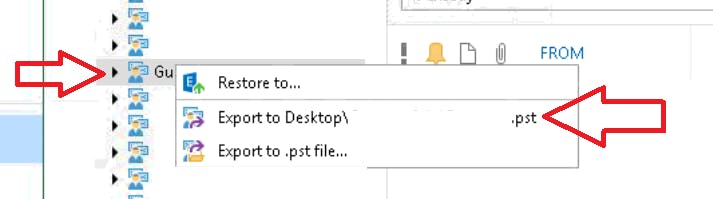
Paso 10
Luego se comenzará a realizar la exportación de la casilla de email a la dirección especificada.
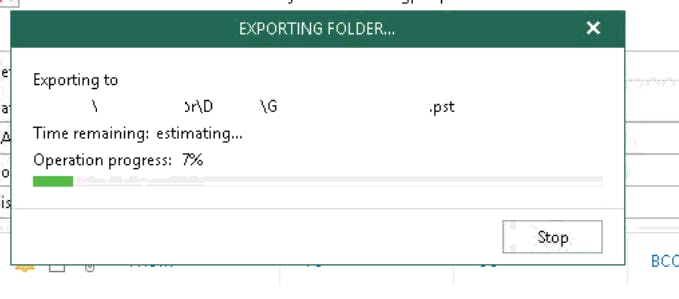
Paso 11
Finalmente, se obtendrá un mensaje con el resultado del proceso de recuperación. En mi caso se obtuvo un error al intentar mandar un email como alerta de fin de proceso. Pero se puede apreciar que los emails han sido recuperados correctamente.

Paso 12
Se debe abrir el archivo .pst desde el programa Outlook. Aquí se podrá tener acceso a todos los emails que se encuentran en la casilla recuperada, tanto los emails enviados como los recibidos.
Fin.
